VLC Media is een populaire mediaspeler die wordt gebruikt om video- en audiobestanden te bekijken. Wist je dat we met slechts een paar aanpassingen de geluidskwaliteit en de videokwaliteit van het bestand kunnen verbeteren? De audio zal klinken als Dolby 5.1 en de video's zullen bijna een 3D-effect zijn.
Als je uitkijkt naar de beste kwaliteit audio en video in VLC Media Player, volg dan de onderstaande stappen zorgvuldig.
Te volgen stappen om de kwaliteit van audio en video in VLC Media Player te verbeteren
Stap 1: Open VLC Media Player
Stap 2: Klik in het bovenste menu op Gereedschap en kies dan Voorkeur uit het vervolgkeuzemenu.

Stap 3: Zorg ervoor dat u zich in het openingsvenster bovenaan bevindt Koppel tabblad
Stap 4: In het geopende venster, in de linkerbenedenhoek, ziet u de Toon instellingen sectie, Selecteer Alle
Stap 5: Klik in het menu aan de linkerkant op Audio
Stap 6: Zoek in het menu aan de rechterkant de Krachtdetectie van Dolby-geluid en kies Op uit het vervolgkeuzemenu.
Stap 7: Zoek de Stereo audio-uitgangsmodus en kies Dolby Surround
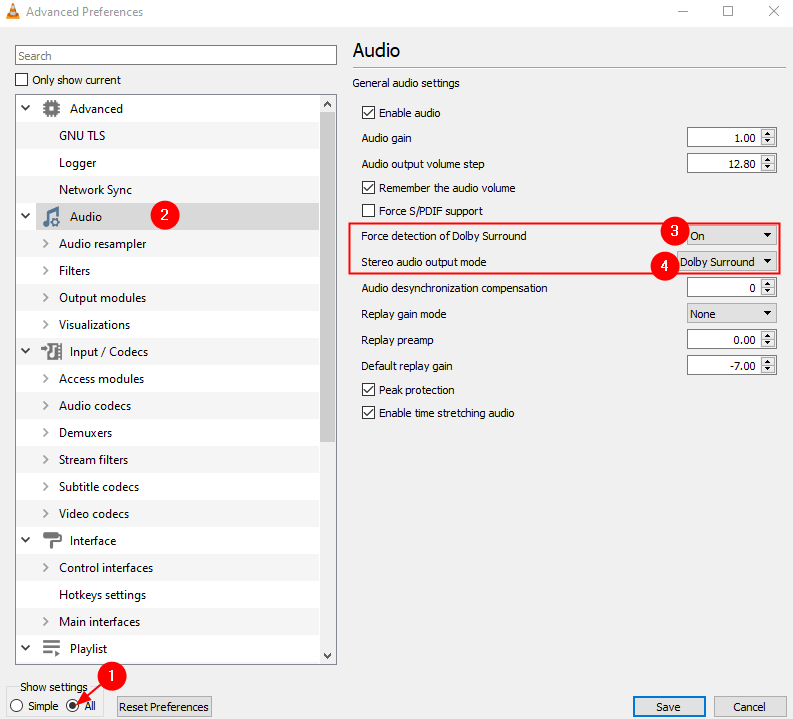
Stap 8: Dubbelklik op de Audio-resampler om de selectie uit te breiden.
Stap 9: Klik in het menu aan de linkerkant op de Speex-resampler en stel de waarde in 10 voor Kwaliteit herbemonsteren.
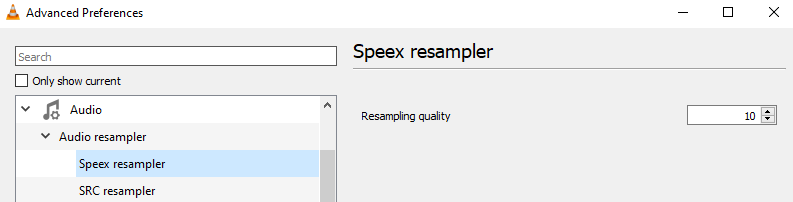
Stap 10: Klik in het menu aan de linkerkant op de SRC-resampler en stel de waarde in Snc-functie (beste kwaliteit) voor Conversietype voor steekproeffrequentie.
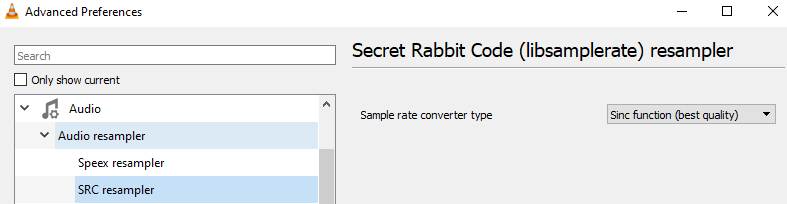
Stap 11: Scroll aan de linkerkant naar beneden en klik op Video en klik vervolgens op Filters. Vink vanaf de rechterkant aan Gradfun-videofilter
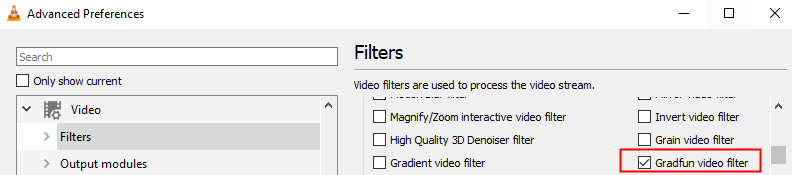
Stap 11: Vouw aan de linkerkant de. uit Filters optie door erop te dubbelklikken en vervolgens te klikken op Swscale
Stap 12: Stel aan de rechterkant de schaalmodus in op SincR
Stap 13, Klik ten slotte op de Opslaan knop.
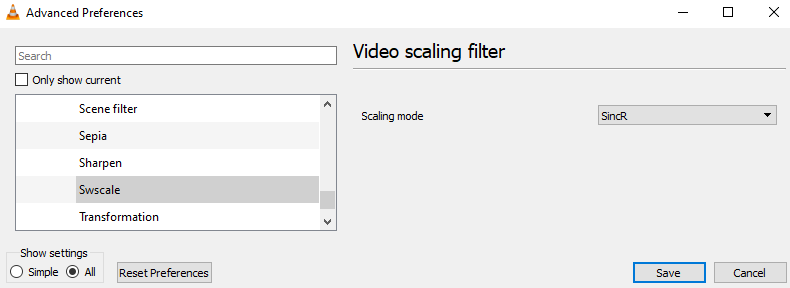
Dat is alles
We hopen dat dit artikel informatief is geweest
Reageer alstublieft en laat het ons weten als u dit informatief vond
Blijf op de hoogte voor tips en trucs.
